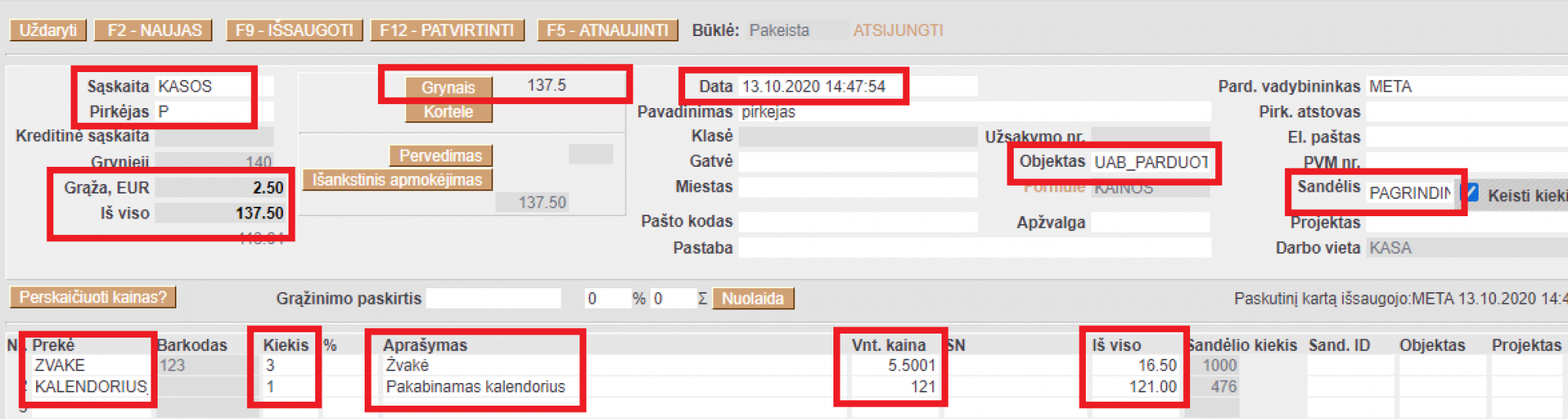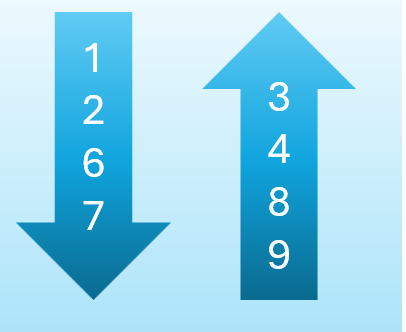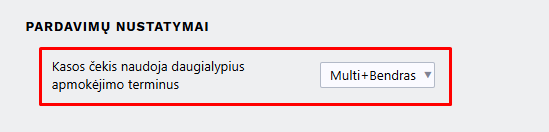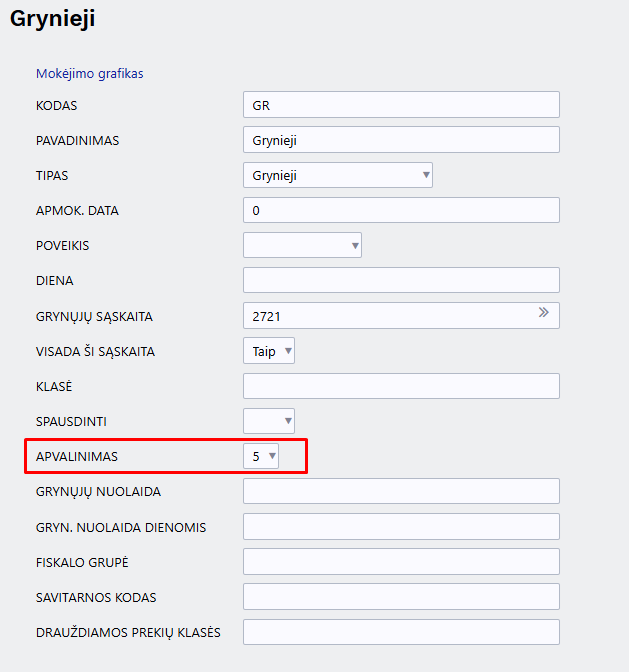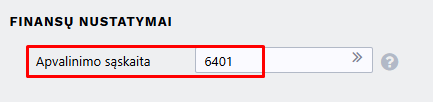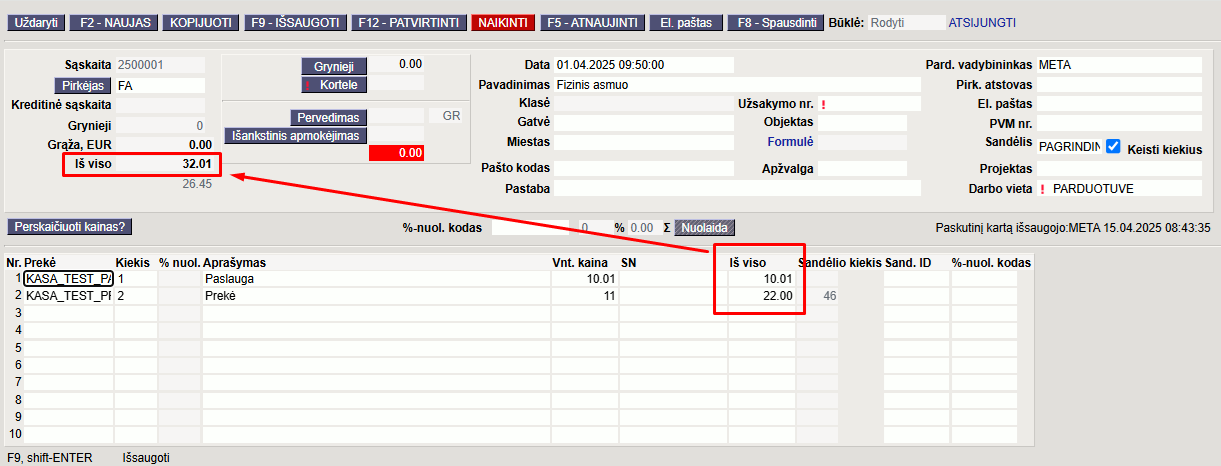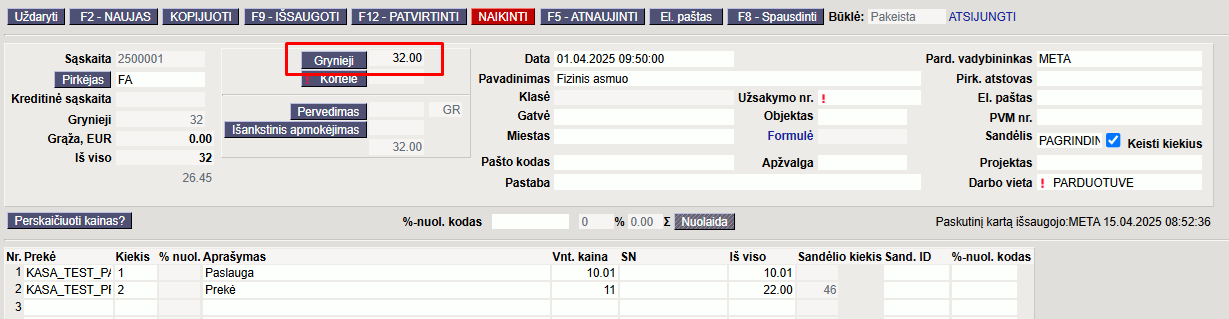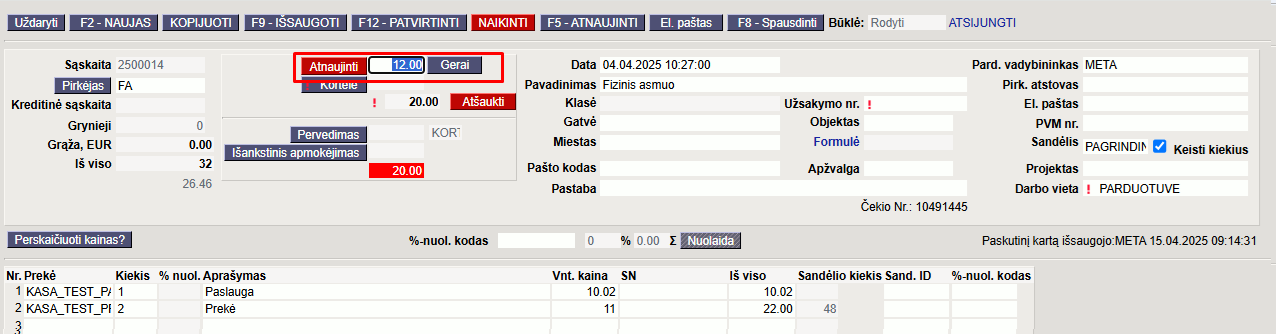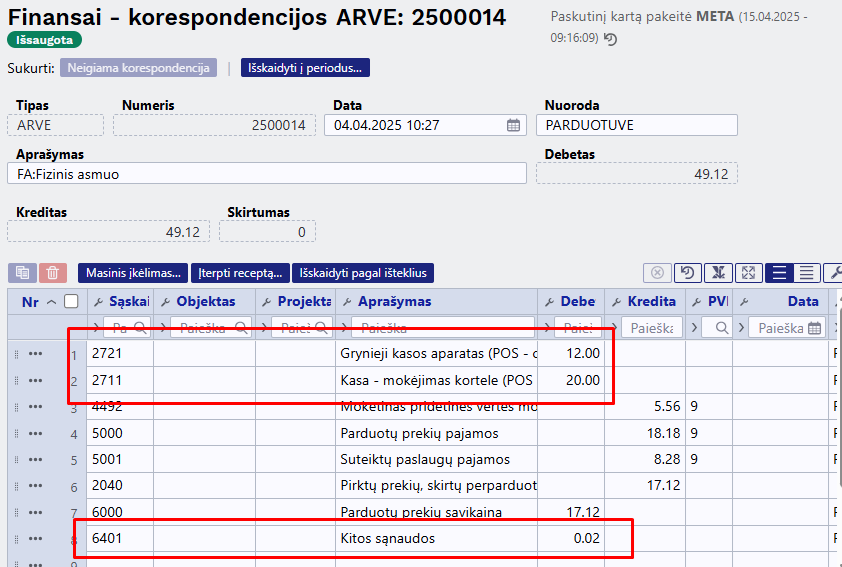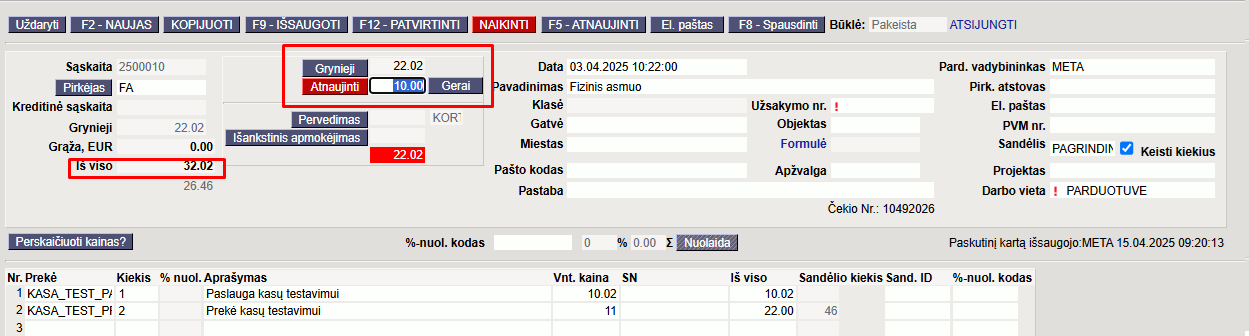Turinys
Kasos čekiai
Naujo kasos čekio kūrimas
Norėdami sukurti naują kasos čekį:
- Einame PARDAVIMAI → Dokumentai → Kasos čekiai;
- Spaudžiame F2-NAUJAS;
- Pildomi laukai dokumento viršuje:
- Sąskaita - kasos čekių numeracija (jei klientui reikalinga sąskaita faktūra, parenkame sąskaitų numeraciją),
- Pirkėjas - parenkame pirkėją,
- Data - kasos čekio data ir laikas,
- Pard.vadybininkas - parenkame pardavėją,
- Objektas - parenkame parduotuvės objektą,
- Sandėlis - parenkame parduotuvės sandėlį;
- Eilutėse:
- Prekė - parenkame arba nuskenuojame prekę,
- Kiekis - įrašome perkamą prekės kiekį,
- Aprašymas - įsikels prekės aprašymas,
- Vnt.kaina - vieneto kaina su PVM,
- SN - prekės serijinis numeris,
- Iš viso - bendra eilutės suma;
- Suvedus visas prekes spaudžiame IŠSAUGOTI;
- Laukelyje „Iš viso“ matysime bendrą kasos čekio sumą;
- Apmokėjimas:
- Jei klientas moka grynaisiais pinigais:
- Spaudžiame GRYNAIS ir įrašome, kokią sumą duoda pirkėjas,
- Spaudžiame OK,
- Laukelyje „Grąža, EUR“ matysime, kiek grąžos turime atiduoti pirkėjui,
- Patvirtiname kasos čekį - spaudžiame PATVIRTINTI;
- Jei klientas moka kortele:
- Spaudžiame KORTELE ir spaudžiame OK,
- Sekame nurodymus kortelių skaitytuve;
- Jei apmokėjimas bus sėkmingas, kasos čekis pasitvirtins automatiškai.
Kasos čekio kūrimas pagal užsakymą
- Einame PARDAVIMAI → DOKUMENTAI → Užsakymai;
- Atsidarome reikiamą užsakymą;
- Užsakyme parenkame apmokėjimo terminą GR ir spaudžiame IŠSAUGOTI;
- Spaudžiame SĄSKAITA - susikurs kasos čekis pagal esamą užsakymą;
- Kasos čekyje:
- Jei pirkėjas perka ne visas prekes, nereikalingas eilutes ištriname – spaudžiame ant eilutės numerio ir eilutė pasinaikina,
- Pard. vadybininkas – parenkame pardavėją,
- Jei pirkėjas jau bus sumokėjęs už prekes bankiniu pavedimu, laukelyje „Išankstinis apmokėjimas“ matysime sumokėtą sumą,
- Spaudžaiem GRYNAIS arba KORTELE ir OK,
- Patvirtiname kasos čekį.
Kai yra gautas gautas avansas per kasą, papildomai įveskite pinigų gavimą: Užsakyme spauskite mygtuką PINIGŲ GAVIMAS, jame apmokėjimo tipą parinkite ISANKSTINIS_PER_KASA, Data turi būti tokia pati kaip ir kasos čekio, su kuriuo priimtas avansas į kasą. Banko suma įsikels automatiškai, bet patikrinkite, ar ji sutampa su suma kasos čekyje. Jei viskas gerai, patvirtinkite pinigų gavimą – spauskite PATVIRTINTI ir IŠSAUGOTI.
Kasos čekis su atidėjimu
Pervedimas – kita paskirtis. Pvz.:
- Ateina klientas į parduotuvę ir išsirenka prekę.
- Klientas nori pusę sumos mokėti dabar per kasą, kitą pusę padaryti su atidėjimu (tai naudojama daugiau kaip perkant prekes išsimokėtinai).
- Tada paspaudę mygtuką Pavedimu parenkame norimą terminą ir nurodome, kokia suma bus apmokėta šiuo terminu.
- Patvirtinus tokį čekį, „pavedimo“ dalį rodys kaip skolą skolų ataskaitoje (kaip paprastą sąskaitą).
Kasos apvalinimai nuo 2025-05-01
1. Kas keičiasi?
Nuo 2025 m. gegužės 1 d. naudojant kasos aparatus, mokant grynaisiais galutinė krepšelio suma turi būti suapvalinta iki penkių centų. Apvalinimo taisyklės tikslas – sumažinti apyvartoje esančių 1 ir 2 centų monetų skaičių.
Įvedus apvalinimo taisyklę, 1 ir 2 centų monetos ir toliau išliks oficialiomis mokėjimo priemonėmis – jomis vis tiek galima atsiskaityti ir jos turi būti priimamos.
1.1. Kada reikia apvalinti sumą?
- Tik atsiskaitant grynaisiais. Banko kortele ar kitais būdais sumokėtos sumos neapvalinamos.
- Tik galutinė suma pirkinių krepšelyje. Atskirų prekių kainos (kasos čekio eilutės) neapvalinamos ir prekių/paslaugų kainos dokumento eilutėje gali būti
1cento tikslumu, pvz.3.99. Jei grynaisiais perkama tik viena prekė, tos prekės kaina yra galutinė kaina pirkinių krepšelyje ir apvalinama tvirtinimo metu. - Grynieji pinigai bus grąžinami grąžinus prekes. Nepriklausomai nuo pradiniam pirkiniui naudoto mokėjimo būdo.
1.2. Kaip apvalinamos sumos?
Jei už prekes/paslaugas atsiskaitoma grynaisiais pinigais, galutinė krepšelio kaina kasoje turi būti suapvalinta iki 5 centų. Dėl to galutinė pirkinių krepšelio kaina atsiskaitant grynaisiais kainuos iki dviejų centų brangiau ar pigiau.
- Kasos čekio sumos, kurios baigiasi 1, 2, 6 arba 7 centais, bus apvalinamos į mažesnę pusę.
- Kasos čekio sumos, kurios baigiasi 3, 4, 8 arba 9 centais, bus apvalinamos į didesnę pusę.
2. Kokie nustatymai reikialingi Directo sistemoje?
- Nustatyme Kasos čekis naudoja daugialypius apmokėjimo terminus privalo būti parinkta reikšmė Multi+Bendras (
NUSTATYMAI → Pagrindiniai nustatymai → Pardavimų nustatymai → Kasos čekis naudoja daugialypius apmokėjimo terminus)
Jei šis nustatymas neįjungtas, tačiau naudojate Empiroja / Aspa kasos aparatą prieš keičiant nustatymą susisiekite su Directo pagalba.
- Apmokėjimo termino kortelėje (
NUSTATYMAI → Pardavimų nustatymai → Apmokėjimo terminai) (tik kur tipas Grynieji) kuris naudojamas kasos čekio dokumente grynųjų apskaitai laukelyje APVALINIMAS turi būti parinkta reikšmė 5, t. y. 5 centų tikslumu.


3. Kaip apvalinimas veikia kasos čekyje?
- Eilučių suma neapvalinama, apvalinama vyksta paspaudus grynųjų mygtuką.
- Jei mokama keliais apmokėjimo būdais ne grynaisiais - apvalinimas nevyksta.
- Jei dalis sumos sumokama pirma kortele, apvalinimas vyksta tik paspaudus grynųjų mygtuką.
- Jei dalis sumos sumokama grynaisiais, o tada kortele - suma neapvalinama.
| Mokėjimo būdas | Apvalinama | Neapvalinama |
|---|---|---|
| Tik grynieji | ✔ | |
| Tik kortele | ✔ | |
| Pirma grynaisiais, tada kortele | ✔ | |
| Pirma kortele, tada grynaisiais | ✔ | |
| Grąžinimas tik grynaisiais | ✔ |
3.1. Kaip vyksta apvalinimas jei naudojamos Empirija/Aspa kasos



3.2. Parinkus prekes kasos čekio dokumente, eilučių suma neapvalinama:
Suma apvalinama paspaudus grynųjų pinigų mygtuką:
Jei mokama kitais apmokėjimo būdais - suma neapvalinama!
3.3. Jei dalis sumos sumokama pirmiausiai kortele o tada grynaisiais
Jei dalis sumos sumokama pirmiausiai kortele o tada grynaisiais - apvalinama suma tik paspaudus grynųjų pinigų mygtuką:
Korespondencijoje atitinkamai matome:
- D - Grynieji 12.00
- D - Kortele 20.00
- D - Apvalinimas 0.02
3.4. Jei dalis sumos sumokama pirmiausiai grynaisiais o tada kortele
Jei dalis sumos sumokama pirmiausiai grynaisiais o tada kortele - paspaudus grynųjų mygtuką suma nebus suapvalinta, tačiau pirkėjas gali duoti ir tiksliai 5 centų sumą. Jei likusi sumos dalis apmokama kortele - ši dalis taip pat neapvalinama:
Nuorodos: